

Por Vernon Roderick, Última atualização: March 21, 2018
Como posso backup de contatos do Android para o Gmail ou Outlook no caso de perdê-los que não posso restaurá-los?
"Meu telefone Android é o que me mantém sã enquanto as coisas estão ficando ocupadas com o trabalho. Tenho vários contatos em meus telefones que preciso e devo ter sempre ao meu lado. Estou ficando ansioso só de pensar em como posso perder meu emprego se eu perder algum deles.
De qualquer forma, ouvi dizer que existem maneiras de fazer backup dos meus contatos usando o Gmail e o Outlook, mas não tenho certeza de como. Existe algum guia que poderia me ensinar a usar os dois? Eu realmente gostaria de obter qualquer ajuda que eu possa encontrar. Agradeço antecipadamente, você está salvando meu emprego e não posso agradecer o suficiente."
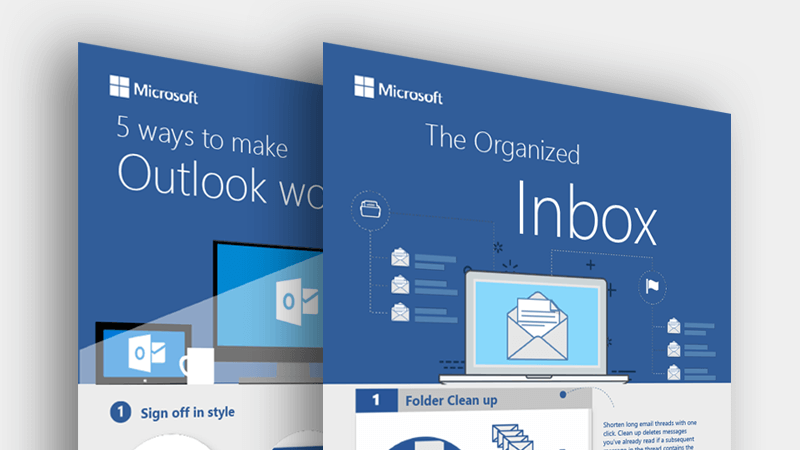
Faça backup de contatos do Android via conta do Outlook
Parte 1. Por que não podemos perder nossos contatos no AndroidParte 2. Como fazer backup de contatos do Android na conta do OutlookGuia de vídeo: Como fazer backup e restaurar contatos do Android pelo FoneDog Toolkit Parte 3. Como fazer backup de contatos via conta do Gmail
Por que não pode perder?
Os telefones Android são bastante conhecidos na indústria e você pode ter certeza de que as marcas Android ainda estarão por aí por algum tempo. Do jeito que está, todo mundo usa seus telefones para várias necessidades, como manter contato com amigos, familiares ou até colegas de trabalho.
Outros o usam como uma ferramenta multimídia para manter vídeos, fotos e até músicas e muito mais. Muitos outros ainda estão usando telefones como pontos focais de mídia social para manter seus negócios atualizados. Agora, manter as informações em seus telefones é uma obrigação e entre eles contatos, mensagens, detalhes de calendário, fotos e muito mais.
Para muitas pessoas, os contatos são o fator mais importante do telefone, não é de admirar que, afinal, muitos dos aplicativos, mensageiros, e-mails e muito mais não funcionem 100% sem os contatos. Não é de admirar que existam muitas maneiras de fazer backup de seus arquivos e algumas das opções mais conhecidas estão usando o Gmail e o Outlook.
Existem algumas maneiras de lidar com o backup usando o Gmail e a primeira que discutiremos é a opção mais fácil para a maioria é usar seu telefone Android diretamente. Siga estes passos para realizar Fazendo backup de seus contatos usando seu telefone e Gmail.
E aí está, algumas maneiras de fazer backup de seus contatos usando o Gmail. Deve ser bastante padrão para a maioria dos usuários e não deve representar um problema. Para a próxima opção que é o Outlook, prossiga para a próxima seção.parágrafo
Para aqueles com contas da Microsoft, você pode usar esse método. Pode parecer um pouco mais complicado para pessoas que não são experientes em tecnologia, mas leia as etapas a seguir para talvez simplificar o processo. Observe que você precisará de um programa externo para que isso funcione e o programa ideal é Backup e restauração de dados do Android fornecidos pelo FoneDog, que deve poder ajudá-lo adequadamente a fazer backup dos contatos do dispositivo Android para a conta do Outlook. Basta seguir este guia.

Faça backup de contatos pelo FoneDog Android Data Backup and Restore
- Baixe e instale o FoneDog Toolkit no seu computador ou laptop.
Certifique-se de que seu telefone e computador ou laptop podem se conectar corretamente ao computador ou laptop. Depois de baixar o programa com sucesso e instalá-lo em seu laptop ou computador, execute o programa e conecte seu telefone Android ao computador ou laptop.
Encontre a opção “Contatos” e clique em “Avançar”. Você precisará "Permitir/Conceder/Autorizar" para seguir em frente. Pressione "Contactos" novamente, escolha os itens que você deseja fazer backup e pressione "Recuperar".
Baixar Kit de ferramentas de recuperação de dados Android FoneDog aqui:
Download grátis Download grátis
- Abra o Outlook e encontre o botão "Arquivo".
Procure o botão "Abrir" e, em seguida, encontre o botão "Importar". Você receberá um novo prompt em uma janela menor.
- Você notará que existem muitas opções que podem realmente sobrecarregar você.
Não se preocupe, você precisará destacar apenas uma opção que é "Importar de outro programa ou arquivo".
Você terá outra janela que perguntará qual programa e você poderá escolher os "Valores separados por vírgula (Windows)" ou CSV, conforme mencionado anteriormente. Pressione "Next" e você está feito com esta etapa.
- Você pode escolher qual arquivo deseja importar em outra janela.
Supondo que você já tenha contatos no Outlook que possam acabar sendo duplicados.
Você pode simplesmente marcar a opção "Não importar itens duplicados" ou "Substituir duplicatas por itens importados", dependendo de sua preferência. Caso contrário, você sempre pode "Permitir duplicatas". Pressione "Next" mais uma vez.
- Você tem mais uma chance de personalizar a aparência dos contatos, basta seguir as instruções e pronto.
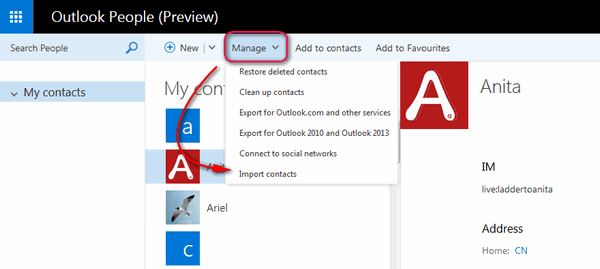
Fazer backup dos contatos do telefone Android no Outlook
É isso. Você fez uma cópia dos contatos no Gmail e no Outlook. Ao excluir acidentalmente seus contatos no telefone Android, você pode exportar contatos do Gmail e do Outlook. Ou você pode recuperar contatos excluídos através do kit de ferramentas FoneDog - Backup e restauração de dados do Android.
Gmail é o programa de e-mail que o Google criou e tem sido um dos pilares para a maioria dos usuários. O Gmail é ideal para usuários de contas do Google e algumas pessoas os têm ativos.
Outlook, por outro lado, é outra opção para quem tem uma conta da Microsoft, que também não é nada desprezível. Ambas as contas são gigantes na indústria e têm patrocinadores que são golias no mundo da tecnologia que praticamente todo mundo já ouviu falar. Continuaremos a discutir como você pode fazer backup de suas informações de contato do Android usando os dois sistemas e você pode escolher qual é mais desejável depois de ler todo o documento.
Siga a introdução abaixo para aprender a fazer backup de contatos via Gmail ou conta do Outlook
Existem algumas maneiras de lidar com o backup usando o Gmail e a primeira que discutiremos é a opção mais fácil para a maioria é usar seu telefone Android diretamente. Siga estes passos para realizar Fazendo backup de seus contatos usando seu telefone e Gmail.
- É imperativo ter sua conta do Google vinculada ao seu telefone Android para fazer backup usando o Gmail.
Supondo que você ainda não tenha feito isso, pressione o botão de menu, encontre as "Configurações" e depois "Contas e sincronização". Para adicionar sua conta do Gmail, localize "Adicionar conta", "Google", "Próximo" e, finalmente, "Entrar".
- Agora você pode inserir as informações da sua conta do Gmail aqui.
Se você ainda não tiver uma conta, poderá criar uma nova com bastante facilidade. Haverá uma opção de criação lá em vez de preencher seus detalhes atuais.
- Depois de criar ou entrar, encontre a guia "Sincronizar contatos" e pressione "Concluir".
4º Passo: é bom saber que, se você perder seus contatos ou excluí-los acidentalmente, poderá restaurá-los usando o recurso Restaurar contatos da sua conta do Gmail.
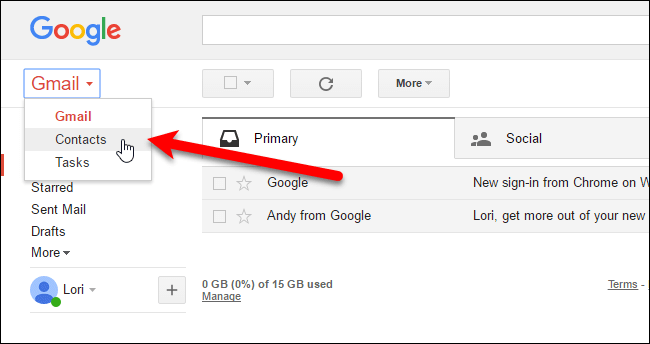
Fazer backup dos contatos do Android na conta do Gmail
1º Passo: antes de poder fazer backup de seus contatos de um PC ou laptop para sua conta do Gmail, você precisará baixar as informações de contato do seu telefone para o PC ou laptop.
Para isso, basta acessar seus contatos no telefone, encontrar o botão de menu e escolher "Exportar/Importar", depois "Exportar para USIM Card/Storage" e pressionar "Ok" para finalizar.
2º Passo: agora que seus contatos estão salvos no computador ou laptop, você pode usar o Gmail para fazer backup.
Faça login na sua conta do Gmail no computador ou laptop e, em seguida, no ícone do triângulo para fazer a lista suspensa.
Encontre "Contato", "Mais" e depois "Importar". Você pode então prosseguir para encontrar a opção "Contatos antigos" e depois "Importar contatos".
A partir deste ponto, todos os seus contatos serão salvos no formato VCF. VCF significa arquivo de cartão virtual para aqueles que não estão familiarizados com o termo.
3º Passo: A partir daí, você pode prosseguir para encontrar os arquivos VCF ou VCard como alguns podem ser conhecidos, selecione-os e selecione "Abrir".
Você será solicitado por uma pequena janela e poderá encontrar o botão "Importar" de lá. Verifique sua conta do Gmail para ver se ela foi importada corretamente.
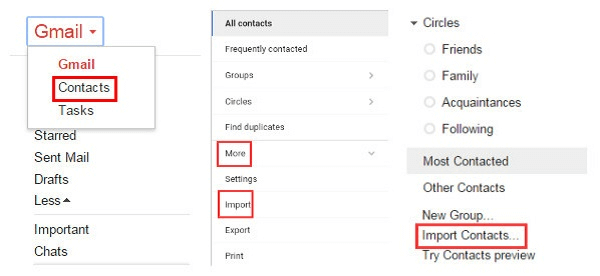
Fazer backup dos contatos do Android no Gmail no computador
E aí está, algumas maneiras de fazer backup de seus contatos usando o Gmail. Deve ser bastante padrão para a maioria dos usuários e não deve representar um problema.
Deixe um comentário
Comentário
Backup e restauração de dados do Android
Faça backup de seus dados do Android e restaure seletivamente para o Android
Download grátis Download grátisArtigos Quentes
/
INTERESSANTEMAÇANTE
/
SIMPLESDIFÍCIL
Obrigada! Aqui estão suas escolhas:
Excelente
Classificação: 4.5 / 5 (com base em 86 classificações)